家事のお手伝いをしてくれて、忘れ物のお知らせをさりげなくしてくれる相棒欲しくないですか?
そんな頼れる相棒、無料で手に入れることができるんです。
そう、iPhoneならね。
(これ言ってみたかった…)
というわけで今回はiPhoneに標準搭載されているリマインダーの主婦向け活用方法をご紹介します!
✔︎なんとなく毎日モヤモヤしている
✔︎日々家事に追われている
✔︎To Doリストを書くだけで終わってしまう
「リマインダー」の機能はご存知ですか?

リマインダーはApple製品に標準搭載されているアプリ。
このアイコン、見たことあるけど使ったことない…
って人がほとんどでしょう。
リマインダーは簡単にいうとTo Doリストを管理するアプリです。

と思うかもしれません。
でも、上手に活用すると仕事だけでなく日々の家事のモヤモヤも解決できちゃうんです!
リマインダーで家事のモヤモヤが解決する理由
やるべき家事が”見える化”できる
私はリマインダーでこのようなことをリストアップしています。
・毎日する家事
・週ごとの家事
・月ごとの家事
・買い物リスト
やるべき家事が”見える化”するだけでも、家事のモヤモヤや不安がかなり解決します。
でもこれだけならメモアプリでもできます。
それでもリマインダーを使う理由は次にあります。
通知機能でやり忘れを防止できる
私は三條凛花さんの『時間が貯まる魔法の家事ノート』を参考にして家事をしています。
小分けで家事をすることによって負担を軽減できるのですごくおすすめです。
しかし、子育てに追われるとつい忘れてしまうことがあります。
そんなときもリマインダーの通知機能を使えばやり忘れ防止ができます。
設定した場所に行くと通知をしてくれる
この機能も地味にすごい!
私はよく買い物袋を忘れてしまうのでリマインダーに「買い物袋を持つ」と入力します。
そしてよく行くスーパーを設定します。
するとスーパーに着いたら「買い物袋を持つ」と通知してくれるんです!
いやいや、それくらい忘れるなよ…
と自分でも思いますが、忘れん坊のクセもリマインダーに助けてもらってます。
リマインダーを活用する方法
リストを追加してタイトルを入れる
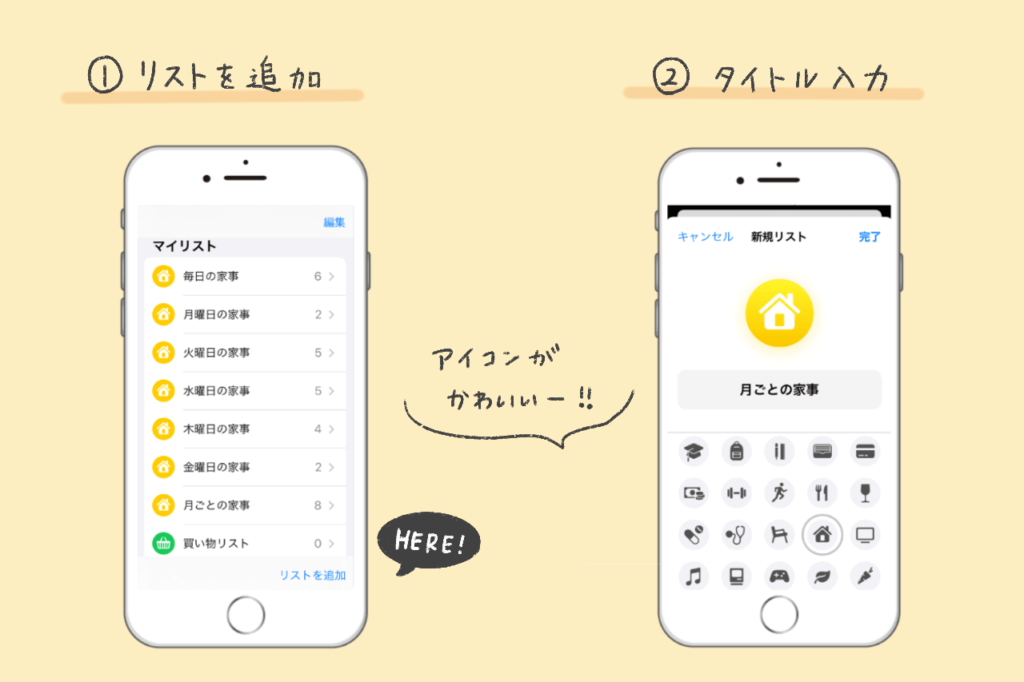
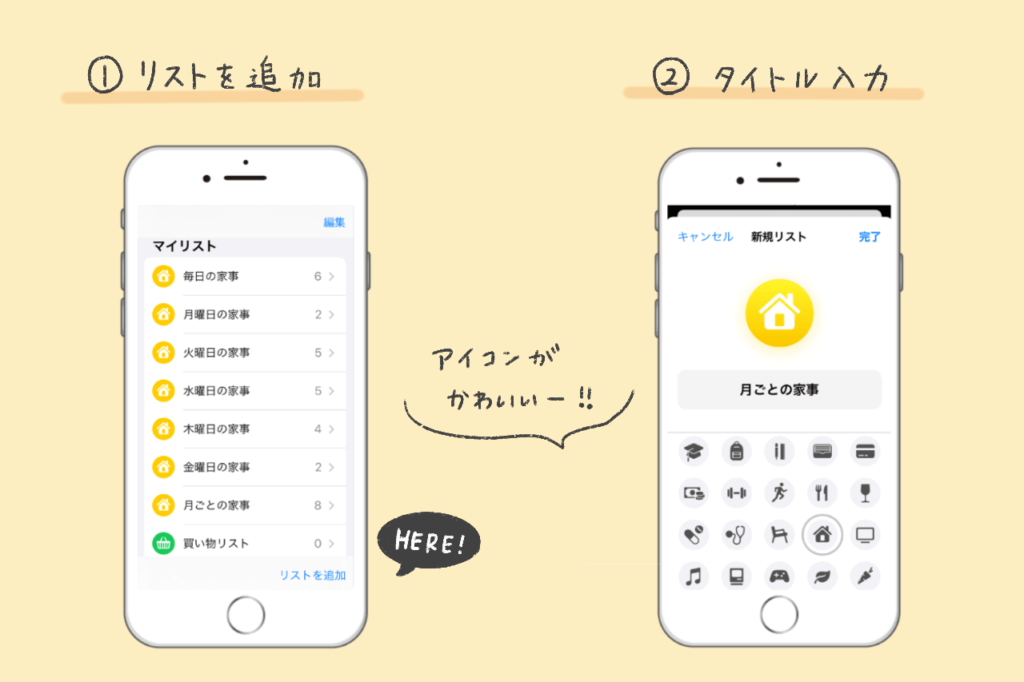
【リストを追加】を押すと、タイトル入力画面に切り替わります。
表示される色や、アイコンの種類も豊富で楽しい!
タスク化したいものを入力
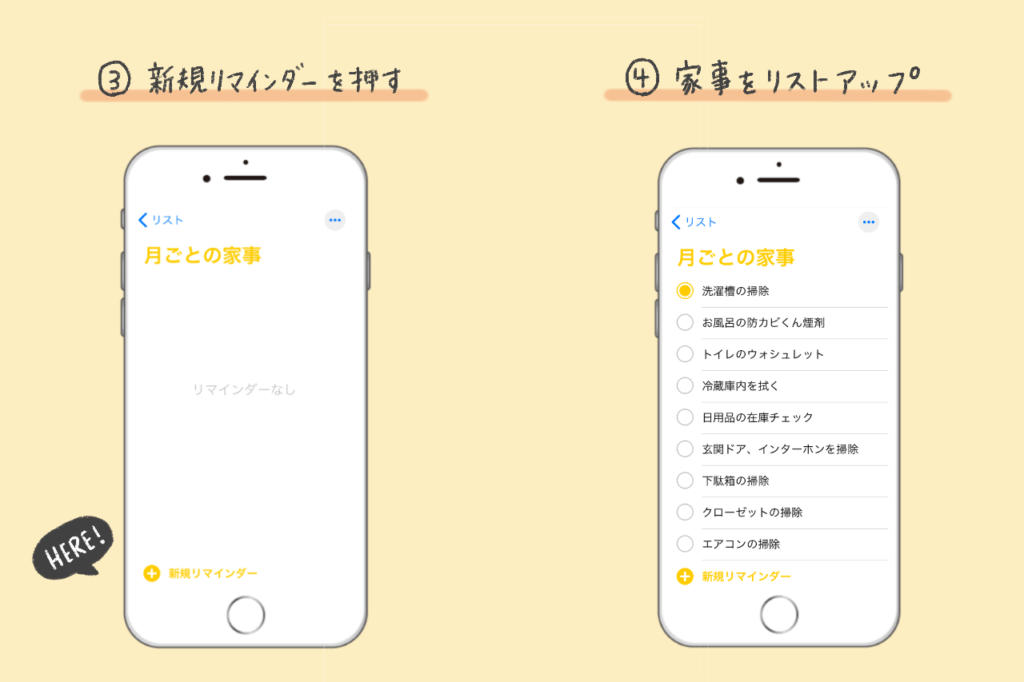
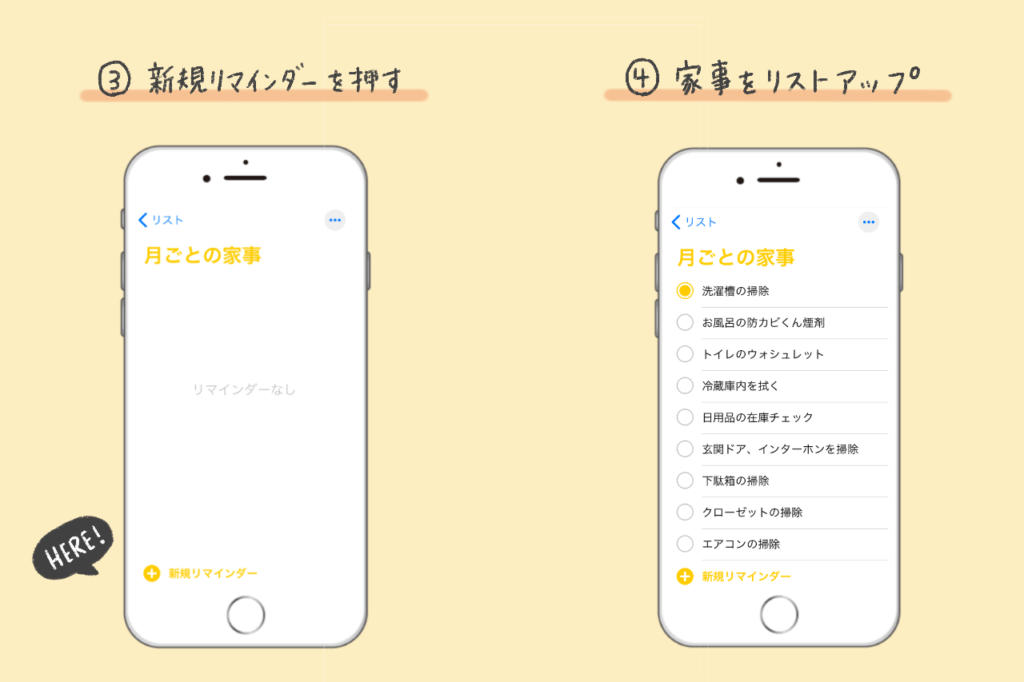
【+新規リマインダー】を押すと、リマインダーを追加していくことができます。
毎日、週ごと、月ごとの家事をそれぞれリストアップしていくことで家事の見える化ができます。
やり終わったら◯を押してタスク完了
リストの左にある◯を押すことでタスク完了になります。
マイリストには残りの家事が数字で表示されているので、あとどのくらいやるべき家事があるか一目瞭然!
買い物リストはこう使う
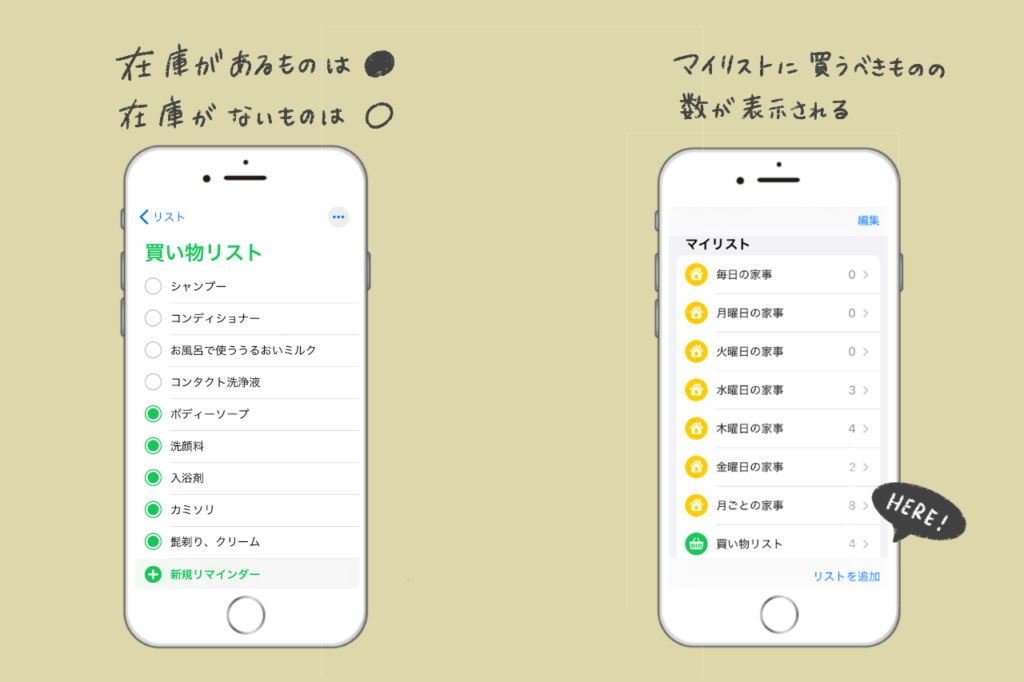
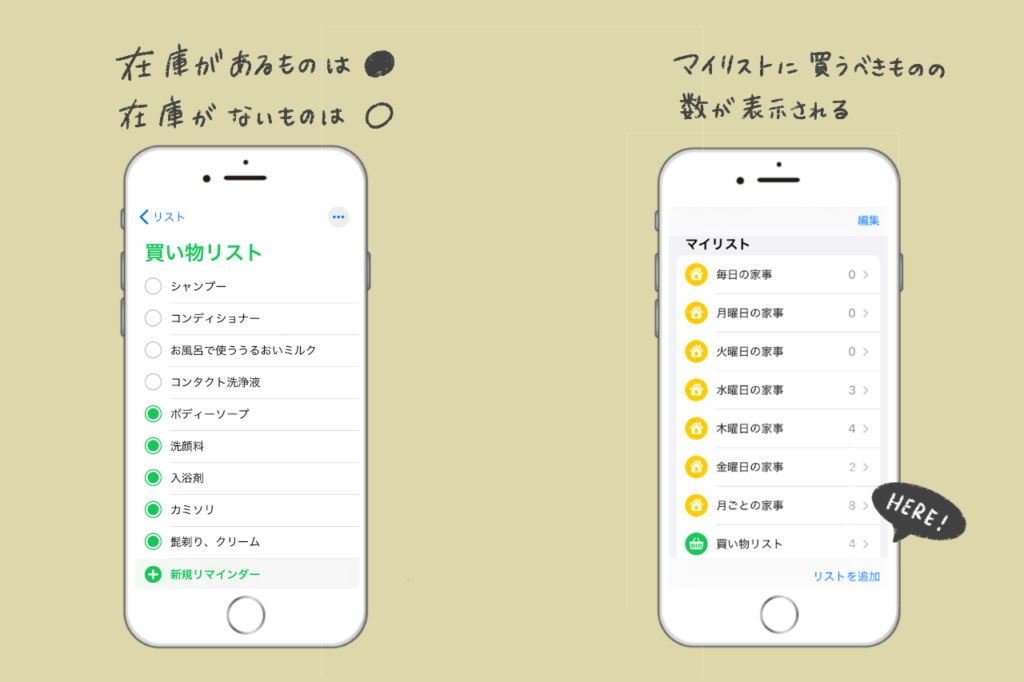
買い物リストは在庫チェックをしたときに、在庫があるものは◯を押す。
すると、買うべきものの数がマイリストに表示されます。
日々のなんとなくモヤモヤが解決されてスッキリ!
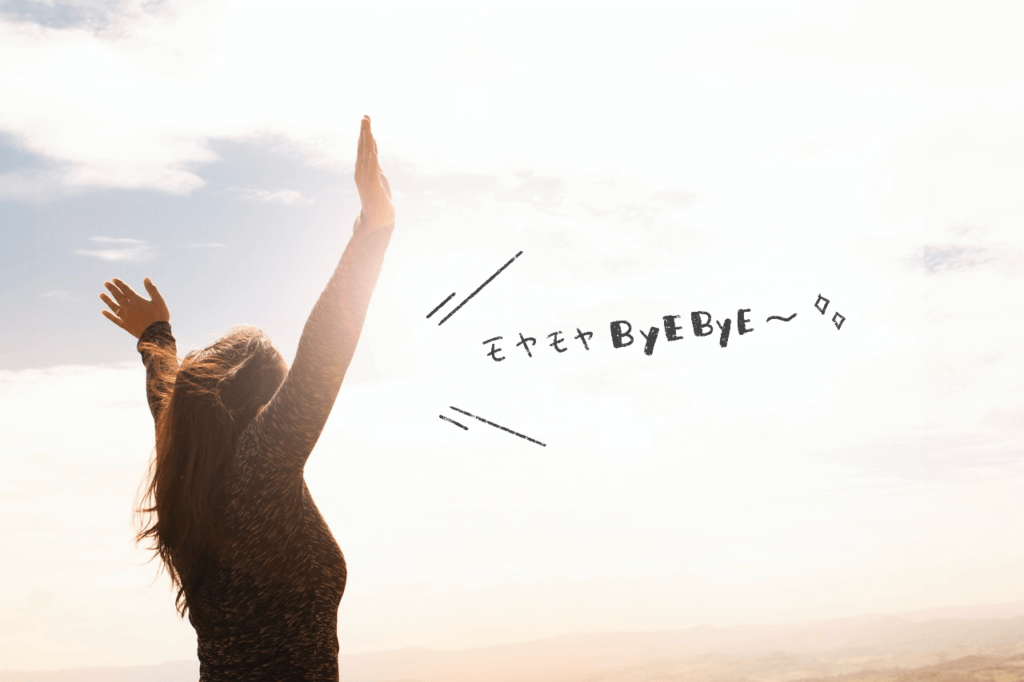
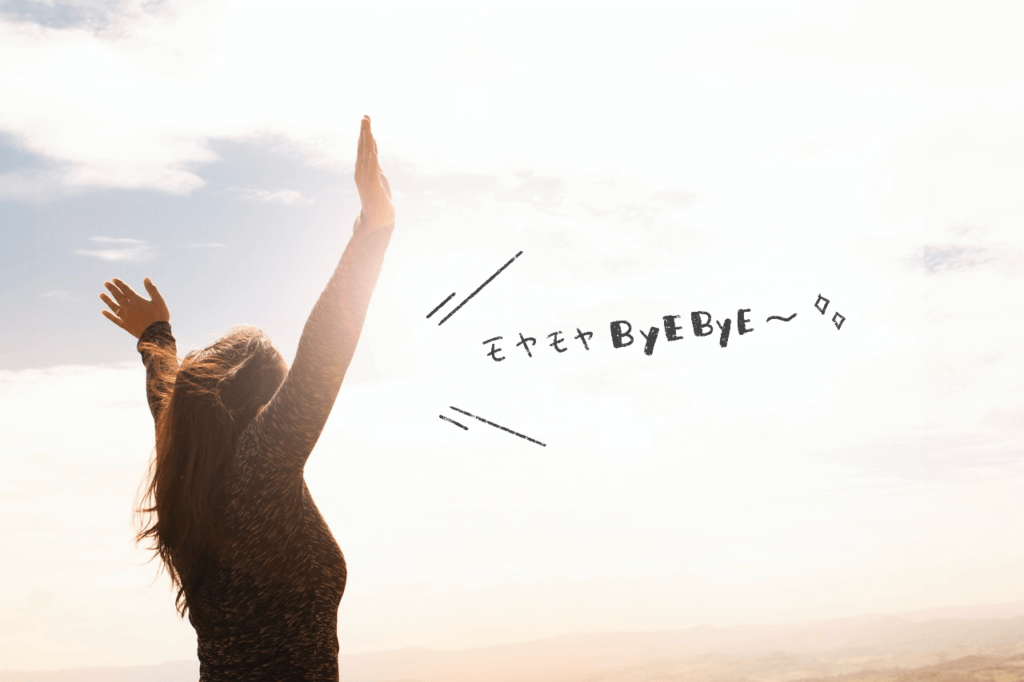
今回はリマインダーを使った家事のモヤモヤ解決方法をご紹介しました。
日々家事に育児に頑張っているのに「なんとなくモヤモヤ」という気持ちを抱いている方、多いと思います。
私も日々の「なんとなくモヤモヤ」に悩んでいました。
でも、このなんとなくモヤモヤする気持ちは家事の”見える化”をするだけでもかなり解決されました。
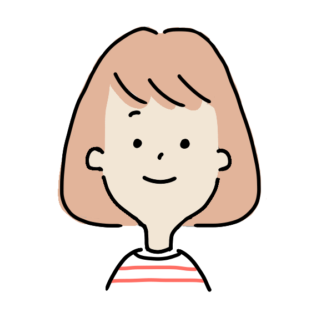
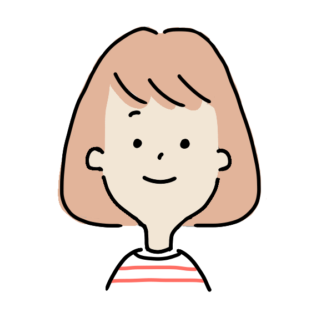
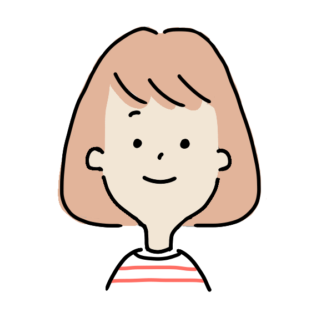
と家事に対する苦手意識も以前よりはなくなりました。
とは言え、まだまだ家事は苦手だし気を抜けばすぐにだらだらしちゃいます。
リマインダーはただのTo Doリストではなく、だらけがちな自分に喝を入れる役割としても大活躍してくれています。
家事をこなしてタスクを埋める作業、なかなか快感です。
私が家事の参考にしている三條凛花さんの『時間が貯まる魔法の家事ノート』もおすすめ!
家事に悩む時間を減らしたい方はぜひチェックしてみてください♩
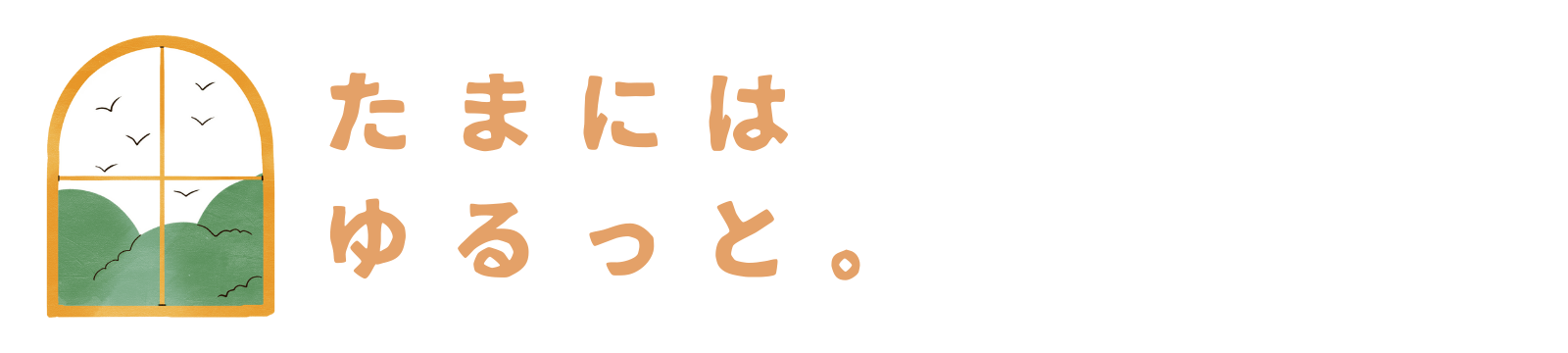

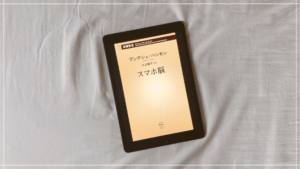



コメント